排查不显示的 PHP 页面
如果您的 PHP 页面不显示,可能会显示一个 HTML 页面,这意味着您账户的 PHP 可能已停止运行。 为了向浏览器提供 HTML 页面,我们不将 Apache 进程与您的 20 个进程限制关联。我们对每个用户有进程限制,因为这是一个共享主机环境。如果没有限制,并不是每个人都能使用 PHP。要使您的 PHP 显示,您必须检查并删除旧进程,以释放您账户上允许的 20 个进程。
如何修复不显示的 PHP 页面
- 登录到您的 Bluehost 账户管理器。
- 登录后,在账户管理器仪表板的左侧点击 Hosting 选项卡。
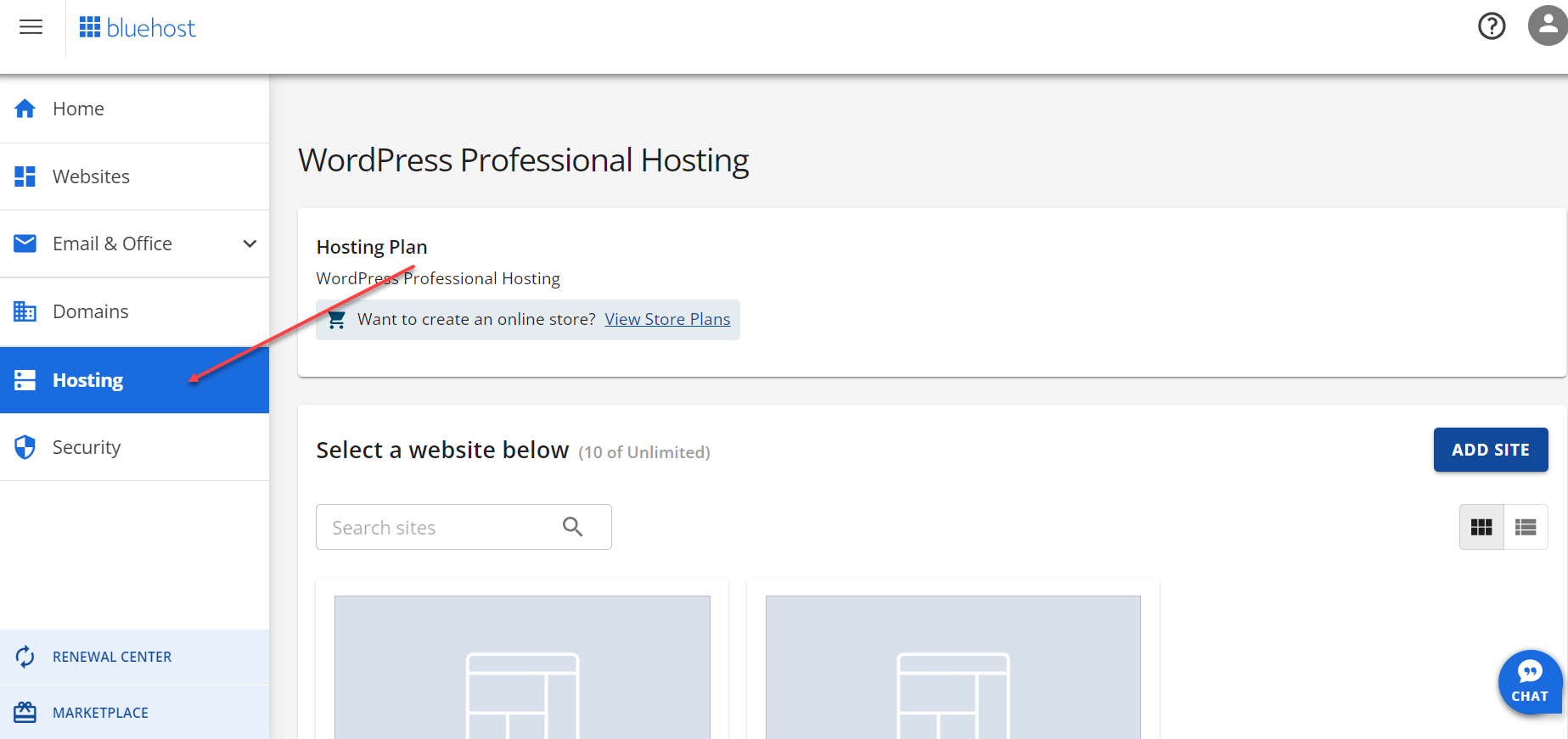
- 在 All My Hosting Packages 部分选择您想要管理的主机套餐名称。点击您想要管理的套餐上的 MANAGE 按钮。如果您只有一个主机账户,您可能会自动进入该页面。
- 在 Quick Links 部分点击 cPanel 按钮。
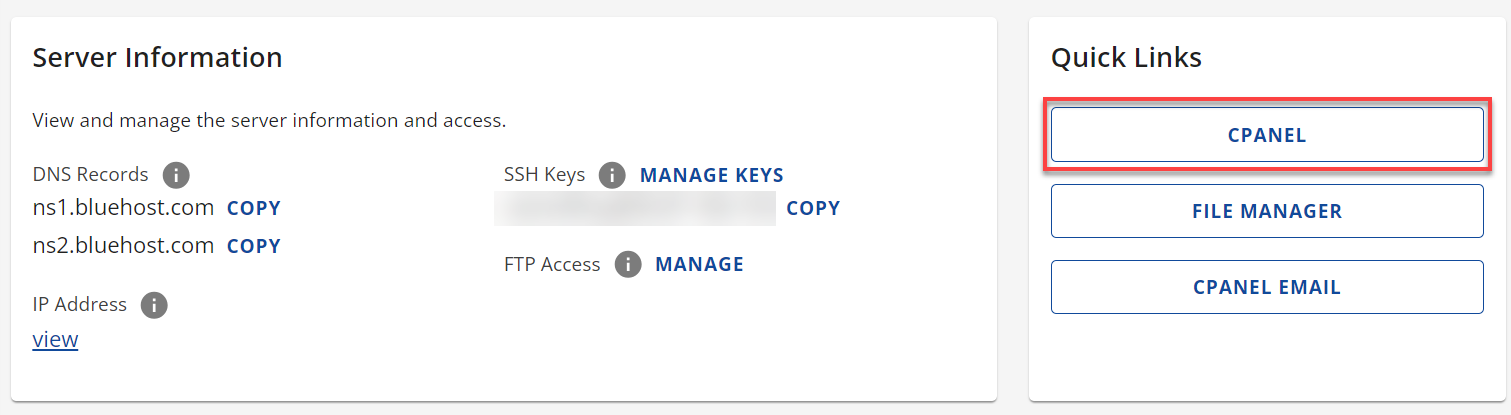
- 找到 数据库 部分,然后点击 phpMyAdmin。
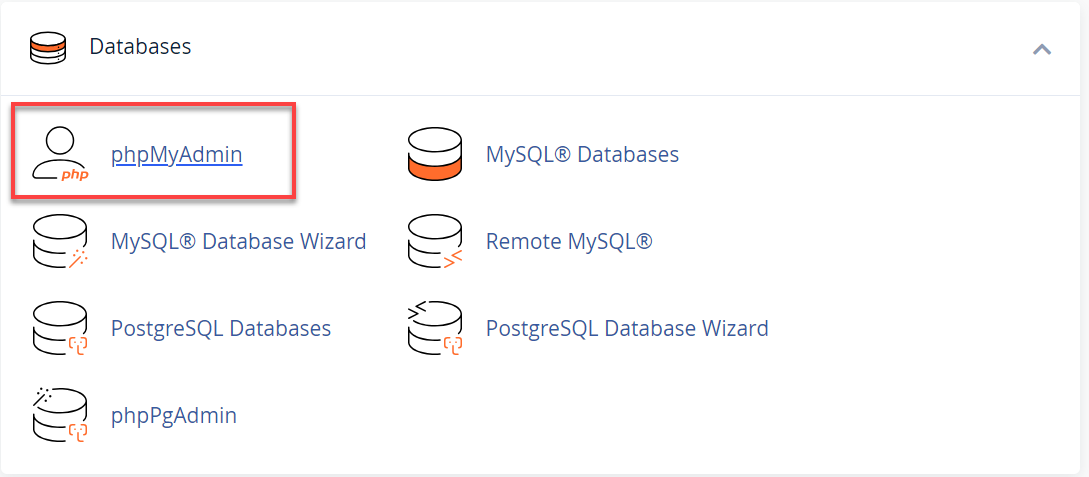
- 向下滚动到错误日志的底部,点击 查看您正在运行的进程列表。
- 如果您有大约 20 个进程,并且大多数看起来像是 php/index.php 且几天前的,您可以基本确定它们已经挂起并且不再正常工作。
- 点击旧进程右侧的 杀死进程 链接。继续这样做,直到您的 PHP 页面开始工作。
相关 PHP 文章
- 检查 PHP 版本兼容性
- 修复 PHP 页面上的 "Index of /" 错误
- 修复 PHP 文件的权限错误
- 解决 PHP 代码中的语法错误
- 排查 PHP 中的内存限制问题
总结
PHP 页面无法正常工作的问题可能发生在您的账户 PHP 停止运行时。要解决此问题,您必须通过检查并删除旧进程来释放您账户上允许的 20 个进程。为此,请登录您的账户并访问 cPanel。前往 phpMyAdmin 查看您正在运行的进程列表。您可以点击旧进程右侧的 杀死进程 链接,直到您的 PHP 页面开始工作。